网线制作步骤及注意事项
百兆网线做法 (4)

百兆网线做法一、什么是百兆网线百兆网线,又称为Cat5e(Category 5 enhanced)网线,是一种用于计算机网络传输的高性能网线。
百兆网线是Ethernet标准中最常用的网线之一,适用于10/100Mbps的局域网传输。
二、百兆网线的材料准备制作百兆网线所需要的材料如下: - Cat5e扭绞线(8芯直连线):一卷 - RJ45网线头:两个 - 剥线钳 - 铅笔和纸 - 网线测试仪(可选)三、百兆网线的制作步骤1.测量和剪裁:首先,将一根足够长度的Cat5e扭绞线从卷轴上剪断,根据需要的长度留出一些多余的线材。
使用剥线钳剥除线材两端的保护外皮,露出其中的8根彩色扭绞线。
2.排列线序:将扭绞线上的8根彩色扭绞线按照TIA/EIA-568-B标准排列。
按顺序由左到右,依次排列为:橙条纹,橙色,绿条纹,蓝色,蓝条纹,绿色,棕条纹,棕色。
3.切断扭绞线:使用剥线钳将彩色线剪断,同时保留足够长度的线材,以便插入RJ45网线头中。
4.插入网线头:将扭绞线的每根剪断的彩色线依次插入一个RJ45网线头的8个插槽中。
确保每根线都插入到底部,以便保证稳定的连接。
5.压紧网线头:使用剥线钳的压线功能,将RJ45网线头上的金属插针压紧固定在扭绞线上。
6.重复以上步骤:重复以上步骤制作另一端的网线头。
确保两端的线序和网线头压紧程度相同。
7.测试连接:使用网线测试仪对制作好的百兆网线进行连接测试。
可检查连接是否正常以及是否满足百兆传输要求。
四、百兆网线的注意事项•制作百兆网线时,建议使用剥线钳和压线钳等專用工具,以确保制作过程的准确性和稳定性。
•注意线序的准确安排,任何一根线的安排错误都可能导致网线无法正常工作。
•网线头的压紧程度要适中,过紧或过松都可能导致信号传输不稳定。
•在测试网线连接之前,确保充分压紧网线头,以确保连接的牢固性。
五、总结制作百兆网线是一项简单但重要的任务,能够满足日常的局域网传输需求。
通过准确地按照TIA/EIA-568-B标准进行线序排列和网线头的压紧,可以制作出高质量的百兆网线。
网线制作工艺指导书(两篇)

引言概述:本文章是关于网线制作工艺的指导书的第二部分,旨在提供详细的制作方法和工艺要点,帮助读者正确完成网线的制作。
网线是计算机网络中必不可少的组成部分,其质量直接影响到网络传输的稳定性和速度。
因此,正确的制作工艺十分重要,本指导书将为读者介绍一些关键的制作步骤和注意事项。
正文内容:一、物料准备1.网线:选择符合标准的网线,通常为Cat5E或Cat6等级。
2.网线插头:使用兼容网线的RJ45插头。
3.网线剪刀:专用的网线剪刀可确保切割整齐,不损坏线芯。
4.网线压接工具:选择合适的压接工具,确保连接紧固可靠。
二、制作步骤1.剥开网线外皮:使用网线剪刀划开外皮,露出内部线芯。
2.整理线芯顺序:按照网线制作标准,整理线芯的顺序。
通常是按照568B顺序,分别为白橙、橙、白绿、蓝、白蓝、绿、白棕、棕。
3.对齐线芯:将线芯对齐,确保每根线芯的末端处于同一水平。
4.剪断线芯:使用网线剪刀,将线芯整齐地剪断,长度约为15mm。
5.插入网线插头:将线芯依次插入网线插头的插孔中,确保每根线芯都完全插入。
6.用压接工具压接:使用压接工具,将网线插头与网线固定固定在一起。
确保插头和线芯之间的接触紧密,无松动。
三、注意事项1.切割线芯时要小心,避免损坏线芯或线芯外皮,影响网络传输质量。
2.插入网线插头时要确保每根线芯都插入到位,不留任何暴露或脱落。
3.使用合适的压接工具,以确保插头与线芯之间的接触紧密。
过松或过紧都会影响连接质量。
4.制作前仔细核对线芯的顺序,确保按照标准顺序进行制作。
5.制作完成后,使用测试仪器进行测试,确保线路连接质量良好,符合网络标准。
四、常见问题与解决方法1.插头接触不良:检查插头是否固定牢固,重压接头以确保良好接触。
2.信号中断:检查线芯顺序是否正确,重新制作。
3.线芯暴露或脱落:重新插紧线芯,或重新制作。
五、总结本指导书详细介绍了网线制作工艺的要点和步骤。
正确的网线制作工艺能够保证网络连接质量,提高传输速度和稳定性。
网线制作详细步骤及注意事项

网线制作步骤及注意事项网线制作是搞网络的人的必修课,也是最为基础的实战项目。
网线制作方法有很多,我们在此简单的制作一下现在出现最多的RJ45通用8针网线制作方法。
网线的制作基本上分为下面几步:材料和工具准备,剥线,排线,剪线,插线,压线,测线。
下面我们以实际图例一步一步教大家制作网线。
第一步:材料与工具准备俗话说得好:“工欲善其事,必先利其器”。
一样,我们做网线也必须得有我们的专用工具。
比如图一所示的,我们得有网线钳(也称RJ-45钳)、测试(通)仪,当然了,我们还得有材料,那就是水晶头和网线(双绞线)。
注意:不能忽视水晶头的质量,劣质的水晶头不仅造成网线与网卡的接触不好,还会影响网络传输的速度。
而网线的质量就更讲究了,好的网线中间的铜线粗,网络传输速度快,也不容易被折断,而且名牌网线一箱的尺寸也足斤足两,是305米!第二步:剥线图二剥线(剥绝缘皮)东西都准备好了,那我们就开始来做网线。
一般我们是左手拿网线,右手拿网线钳,如图二所示。
然后把网线放入网线钳子下部的一个圆槽中,慢慢转动网线和钳子,把网线的绝缘皮割开。
注意此过程中用力要恰到好处,过轻则剪不断绝缘皮;过重则会把里面的网线剪断。
那网线该剪多长呢?过长则浪费线,过短则待会排线的时候比较困难,一般建议1.5—2.5厘米。
剥开绝缘皮后,大家就能看到里面的网线,如图三所示。
图三剥线后的网线大家看得很清楚,其实网线是由8根铜线两两绞合在一起组成的,所以网线一般被称为双绞线。
大家看到颜色比较深的那几根线了吗?他们分别是橙色、绿色、蓝色和棕色。
剩下的是四根白线,但这四根白线并不相同,由与他缠绕在一起的色线我们将这四根白线区分为橙白、绿白、蓝白、棕白。
第三步:排线线剪断了,那如何排列呢?虽然你可以按照你的做法,只要两头的排线顺序一样,你的网线就能工作了,但这样有两个不好之处:一是线是两两缠绕,信号串扰不能解决,必须在第三和第四根线上交叉一下;二是大家各自为政,不遵循标准,如果网线一端的水晶头需要重做,而以前这条网线不是你做的,你说你应该怎么办?现在有两种做线的标准,568A/568B。
网线制作流程与注意事项(2015-11-17更新)
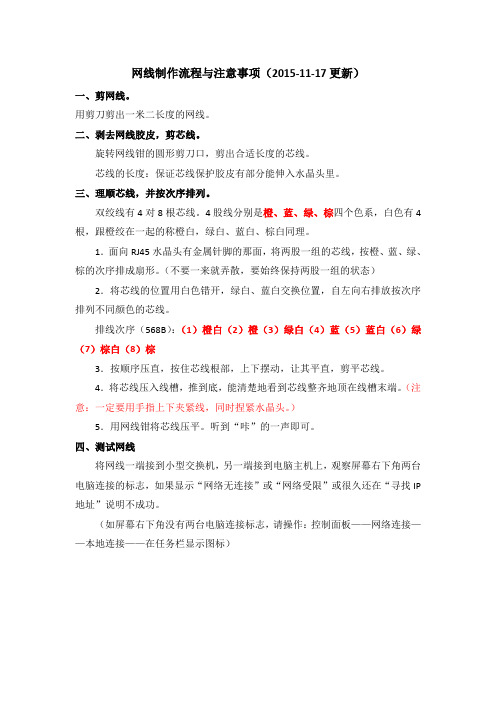
网线制作流程与注意事项(2015-11-17更新)
一、剪网线。
用剪刀剪出一米二长度的网线。
二、剥去网线胶皮,剪芯线。
旋转网线钳的圆形剪刀口,剪出合适长度的芯线。
芯线的长度:保证芯线保护胶皮有部分能伸入水晶头里。
三、理顺芯线,并按次序排列。
双绞线有4对8根芯线。
4股线分别是橙、蓝、绿、棕四个色系,白色有4根,跟橙绞在一起的称橙白,绿白、蓝白、棕白同理。
1.面向RJ45水晶头有金属针脚的那面,将两股一组的芯线,按橙、蓝、绿、棕的次序排成扇形。
(不要一来就弄散,要始终保持两股一组的状态)2.将芯线的位置用白色错开,绿白、蓝白交换位置,自左向右排放按次序排列不同颜色的芯线。
排线次序(568B):(1)橙白(2)橙(3)绿白(4)蓝(5)蓝白(6)绿(7)棕白(8)棕
3.按顺序压直,按住芯线根部,上下摆动,让其平直,剪平芯线。
4.将芯线压入线槽,推到底,能清楚地看到芯线整齐地顶在线槽末端。
(注意:一定要用手指上下夹紧线,同时捏紧水晶头。
)
5.用网线钳将芯线压平。
听到“咔”的一声即可。
四、测试网线
将网线一端接到小型交换机,另一端接到电脑主机上,观察屏幕右下角两台电脑连接的标志,如果显示“网络无连接”或“网络受限”或很久还在“寻找IP 地址”说明不成功。
(如屏幕右下角没有两台电脑连接标志,请操作:控制面板——网络连接——本地连接——在任务栏显示图标)。
网线制作详细步骤及注意事项

网线制作详细步骤及注意事项一、网线制作的基本要素及工具网线制作分为双绞线制作和同轴电缆制作两种。
双绞线分为UTP(无屏蔽双绞线)和STP(屏蔽双绞线)两种类型。
双绞线的制作工具:剥线钳、压线钳、网线测试仪、网线。
同轴电缆的制作工具:压线钳、贴标签机、同轴电缆。
二、双绞线的制作步骤步骤一:尺寸切割。
根据需要制作的长度,用剥线钳将两端的外扣剪开,然后在一端剥掉一段外皮,露出8个线芯(淡色的线)和8根金属片(绿色)。
步骤二:铝箔剥离。
根据需要剥离铝箔屏蔽层,露出金属片并隔离在尼龙网后面,揭开软片,露出线芯。
步骤三:对线芯排序。
将8根线芯以从左到右为蓝、橙、绿、棕和棕、绿、橙和蓝的顺序排序好。
切断多余的线芯,使它们在一起。
步骤四:线芯剥离。
用剥线钳或剪子剥掉每根线芯的半英寸外皮。
步骤五:绞合线芯。
然后仔细将线芯据排序拧成一个线柱。
将所有线芯保持平齐并留出足够的线长度。
步骤六:插入插头并压钳。
插头有一个方向标记。
插头插入插孔后用压钳压紧。
将插头插入插座,然后测试电缆。
三、同轴电缆制作步骤步骤一:切割尺寸。
将电缆从一端尺寸割掉,露出金属片和中心绞线。
不要截掉铝箔层。
步骤二:连接插头。
用压力钳,连接插头外圈。
将包裹捏扁。
将中心导线插入插头夹子内,将插头压平。
步骤三:捆扎。
将铝箔层包裹起来,用铝箔胶带或电缆套固定。
步骤四:贴标签。
将电缆使用标签清楚地标记,并移走垃圾。
步骤五:测试电缆。
使用测试仪,测试电缆能否有效的传输数据。
如果测试结果与期望不符,需要重新检查电缆中的各个组件并重新测试。
四、制作注意事项1.双绞线上不同颜色线的正因或反因不能串驳在一起;2.剥芯的长度不能过长或不够;3.钳子要握住插头插头中央肉质处,才能压从网线中间露出来的金属芯片,因为金属芯片的连线长度,也是网线质量好坏的大要因素;4.压金属针片时要注意针是否垂直于线芯;5.压着针片的养,不能太紧,否则牢度不够,也不能太松,否则针片会松掉,导致连线松动;6.压线钳的压点最好是对着金属针片为基准打压。
网线的制作
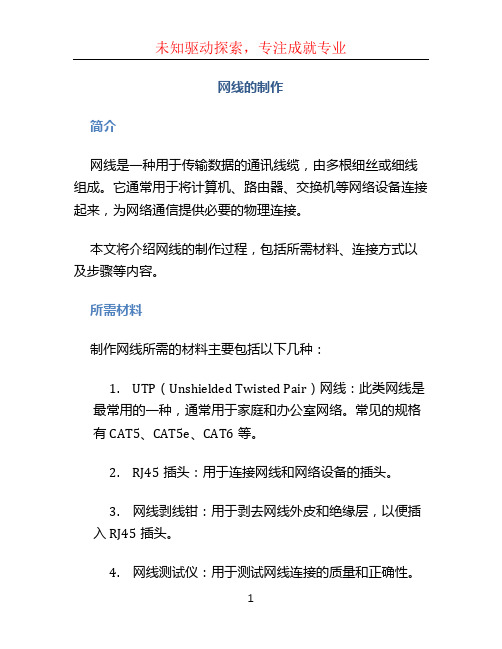
网线的制作简介网线是一种用于传输数据的通讯线缆,由多根细丝或细线组成。
它通常用于将计算机、路由器、交换机等网络设备连接起来,为网络通信提供必要的物理连接。
本文将介绍网线的制作过程,包括所需材料、连接方式以及步骤等内容。
所需材料制作网线所需的材料主要包括以下几种:1.UTP(Unshielded Twisted Pair)网线:此类网线是最常用的一种,通常用于家庭和办公室网络。
常见的规格有CAT5、CAT5e、CAT6等。
2.RJ45插头:用于连接网线和网络设备的插头。
3.网线剥线钳:用于剥去网线外皮和绝缘层,以便插入RJ45插头。
4.网线测试仪:用于测试网线连接的质量和正确性。
5.剥线工具和镊子:用于处理细丝和线芯。
6.隔电胶带和电工胶带:用于固定细丝和绝缘层。
7.塑料刀:用于割断网线。
连接方式网线制作的常见连接方式有直连和交叉连线,具体选择哪种方式取决于网络设备之间的连接方式。
一般来说,连接计算机和交换机、路由器之间的网线采用直连方式;而连接计算机与计算机、交换机与交换机之间的网线则常采用交叉连线方式。
在制作网线之前,需要根据实际需要选择并了解具体的连接方式。
制作步骤以下是网线制作的基本步骤:1.使用塑料刀将网线切断,长度通常根据实际需求而定。
剥去约2英寸(5厘米)的外皮。
2.使用网线剥线钳剥开外皮,将每根细丝单独露出。
在露出的细丝末端留出约0.5英寸(1.3厘米)的裸露部分。
3.将细丝按照指定的颜色顺序排列。
常见的配色顺序有T568A和T568B两种。
根据需要选择一种并将细丝按照该顺序排列。
4.使用剥线工具剥开细丝末端的绝缘层,露出约0.15英寸(0.4厘米)的铜线芯。
5.将RJ45插头插入网线剥线钳的插孔中,使插头的金属引脚与细丝的铜线芯相贴合。
6.插入插头后,用力夹紧网线剥线钳,确保插头的金属引脚牢固地固定在细丝上。
7.重复以上步骤,制作另一端的连接。
8.完成制作后,使用网线测试仪测试网线连接的质量和正确性。
网线头制作施工工艺
网线头制作施工工艺一、背景在网络通信中,网线头的制作是非常重要的一个环节。
一个好的网线头能够保证网络信号的稳定传输,而一个差的网线头可能会导致网络连接不稳定、速度慢等问题。
因此,正确的网线头制作工艺非常关键。
二、材料准备制作网线头所需的材料有:- 网线- 网线插头- 剥线钳- 铁丝钳- 鸟嘴钳- 电工胶带- 清洁剂- 网线测试仪(可选)三、施工步骤1. 使用剥线钳剥去网线两端的外皮,露出内部的四根绞线。
2. 使用铁丝钳将四根绞线整齐排列。
3. 使用剥线钳逐根剥去四根绞线的内皮,露出铜芯。
4. 将剥去内皮的四根绞线按照以下顺序排列:橙色、橙白色、绿色、蓝白色、蓝色、绿白色、棕色、棕白色。
5. 将排列好的绞线端部修整平齐。
6. 使用鸟嘴钳将网线插头和绞线一同插入插头座位,确保绞线完全插入,且插头的金属插针正好与绞线的铜芯接触。
7. 使用铁丝钳将插头与网线牢固地固定在一起。
8. 检查插头是否牢固,绞线是否正确插入,没有松动现象。
9. 如果可能,使用网线测试仪测试网线头是否正常工作。
四、注意事项- 在进行网线头制作前,先确保工作区域整洁,防止灰尘和杂物进入网线头。
- 在剥线和整理绞线时,要小心不要损坏铜芯。
- 确保绞线整齐、排列正确,避免引起短路或信号干扰。
- 选择质量好、耐用的网线插头,可以提高网线头的使用寿命。
- 在测试网线头时,确保使用的网线测试仪正常工作。
五、总结通过掌握正确的网线头制作施工工艺,我们可以制作出高质量的网线头,保证网络信号的稳定传输,提升网络连接的质量和速度。
同时,我们也要遵守制作过程中的注意事项,确保安全和可靠性。
参考资料:。
网线制作方法
网线制作方法引言网线是计算机网络中连接设备和交换机、路由器之间的重要组成部分。
在日常生活和工作中,我们可能会遇到需要自己制作网线的情况。
本文将介绍常见的网线制作方法,旨在帮助读者了解如何制作标准的网线。
准备材料和工具在开始制作网线之前,我们需要准备以下材料和工具:1.网线:通常使用的网线为Cat5e、Cat6或更高规格的网线。
2.配线工具:如剥线钳、压线钳。
3.RJ45头:用于连接网线到设备端口的头部连接器。
4.测试仪:可用于检查制作网线的质量和性能。
步骤下面是制作网线的基本步骤:1.使用剥线钳剥去网线两端约1.5厘米的外皮,揭露出内部的四对彩色绝缘线。
2.针对每对线,使用剥线钳剥去约0.5厘米的绝缘层,将内部的八根裸线分开。
3.根据网线类型的不同,使用正确的线序,将每对线彼此交叉分组。
常见的线序包括568A和568B。
4.将每对线按照正确的顺序依次插入RJ45头的排针槽中。
确保每根线都插入到对应的排针槽中。
5.使用压线钳将RJ45头固定到网线上。
确保钳子对准头部排针槽,并用适当的压力压下去。
6.重复以上步骤,制作另一端的网线。
7.完成制作后,使用测试仪量测网线的质量和性能。
确保每对线没有短路和断路,并能正常进行数据传输。
注意事项在制作网线时,有几个注意事项需要特别关注:1.使用适当规格和质量的网线和配线工具,确保制作的网线稳定可靠。
2.在剥线和裁剪线的过程中,小心不要损坏裸线。
损坏的裸线可能会导致连接不良或功能失效。
3.确保每对线按照正确的顺序插入RJ45头的排针槽中,以确保网线的正常工作。
4.使用适当的压力和姿势,使用压线钳将RJ45头固定到网线上。
过大或过小的压力可能会导致连接不牢固或损坏网线。
5.在完成制作后,使用测试仪检查网线的质量和性能。
确保网线能够正常进行数据传输,避免潜在的问题。
结论通过本文的介绍,我们了解了如何制作网线的基本步骤和注意事项。
制作网线需要一定的技巧和耐心,但是一旦掌握了正确的方法,制作标准的网线将变得轻而易举。
制作网线的方法及注意事项
制作网线的方法及注意事项左上为568B,中间为568A,下方为对应的线序首先介绍网线制作的两个国际标准:ANSI/EIA/TIA-568A(简称:568A)和ANSI/EIA/TIA-568B(简称:568B),我们可以把这两个标准理解成是规定制作网线时,网线中8根导线排列顺序的规定。
常见的网线主要有两种:直通线与交叉线。
直通线主要用于交换机uplink端口连接其他交换机普通端口或是交换机连接计算机。
线缆的制作方法:在制作线缆两端时同时遵循568A或568B标准中的一个连接方法。
交叉线主要用于交换机普通端口连接其他交换机普通端口或是网卡连接其他机器网卡。
线缆的制作方法:线缆的两端分别遵循568A和568B 标准。
做线标准了解了,接下来该制作网线了,网线的制作过程大概分为以下六步,分别为:截取网线-剥线皮-排线序-剪齐毛线-线入水晶头-压线。
我们来分别看下这几步的操作方法:a、截取网线即使用网线钳剪线口截取适当长度的网线。
b、剥线皮即把距网线头1.5-2CM左右(选择这个位置是因为:若网线剥线过长会影响外观,且容易造成与水晶头接触不实的问题;若过短则由于线缆过粗不易完全插入水晶头,也容易引起与水晶头金属连接片接触不实的问题。
)位置处的网线放在网线钳剥线刀上,然后稍用力握住网线钳,慢慢旋转,让剥线刀的刀口划开双绞线的保护外皮,最后拔下网线外皮即可。
c、排线序即按照568A或是568B的规定排列双绞线的线序。
剥开双绞线外皮后就可以看到实际的线缆了,它由4对8根不同颜色的且每两根相互缠绕的铜线组成,每对相互缠绕的线缆都是由一根纯色的线加上一根以白色为基色加以与之缠绕的线的颜色的色带为整体颜色的线组成的。
也就是说假如一对线中,有一根线是蓝色的,那么与之缠绕的线就是白色底加上蓝色色带组成其颜色的线。
这4根纯色的线的颜色分别是:橙色、绿色、蓝色、棕色。
排线序时需要将4个线对分别拆开、理顺、捋直,然后按照568A或是568B的规定将线整齐排列。
网线制作最全的资料
网线制作最全的资料网线制作是一项简单而有用的技能,可以帮助我们在家中或办公室里搭建网络连接。
在本文中,我们将提供一份最全的网线制作资料,以帮助你学习如何制作网线。
这份资料将包括所需材料、准备步骤、制作过程以及常见问题解答等内容。
一、所需材料:1. 网线线缆:常用的网线线缆有Cat5、Cat5e和Cat6等类型。
你可以根据需要选择合适的类型。
此外,你还需要确保线缆的长度适应你所需的网络布线。
2.网线插头:一般采用RJ-45插头,它是一种8P8C插头。
你可以在当地的电子设备供应商那里购买到它们。
二、准备步骤:1.确定所需的网线长度:首先,你需要测量网络布线的距离。
这将帮助你确定所需的网线长度。
2.购买所需的材料:购买适量的网线线缆和对应数量的插头。
建议购买一些额外的材料,以备不时之需。
三、制作过程:1.裁剪线缆:使用剥线钳来剥掉网线线缆两端的外皮。
请确保只剥掉大约2-3英寸的外皮,以确保线缆内部的绝缘层不会受到损坏。
2.整理线缆中的线芯:剥开外皮后,在网线的每个线芯上应该有其中一种颜色的绝缘层。
确保每个线芯的绝缘层长度相同,然后使用剥线钳将绝缘层剥去,露出金属线芯。
根据需要,你可能需要按照标准T568A或T568B来编排线芯。
3.插入线芯:将线芯按照网线插头的接线序列插入到插头的插孔中。
确保每条线芯都插入到相应的插孔中,并确保插头和线芯之间没有松动。
4.压接插头:将网线插头放入压线钳中,并牢牢地固定。
用力挤压并确保插头的金属针脚与线芯紧密连接。
再次提醒,确保每条线芯都正确连接。
重复此过程,制作另一端的网线。
四、常见问题解答:1.网线过长或过短时会有什么影响?-网线过长会导致信号衰减,降低网络速度和性能。
网线过短则无法满足所需的布线距离。
2.如何测试制作好的网线是否正常工作?-你可以使用网络电缆测试仪或网络连接测试工具来测试制作好的网线是否正常工作。
这些工具将帮助你检测连接的是否正常以及是否有电缆问题。
- 1、下载文档前请自行甄别文档内容的完整性,平台不提供额外的编辑、内容补充、找答案等附加服务。
- 2、"仅部分预览"的文档,不可在线预览部分如存在完整性等问题,可反馈申请退款(可完整预览的文档不适用该条件!)。
- 3、如文档侵犯您的权益,请联系客服反馈,我们会尽快为您处理(人工客服工作时间:9:00-18:30)。
网线制作步骤及注意事项
网线的制作基本上分为下面几步:材料和工具准备,剥线,排线,剪线,插线,压线,测线。
下面我们以实际图例一步一步教大家制作网线。
第一步:材料与工具准备
俗话说得好:“工欲善其事,必先利其器”。
一样,我们做网线也必须得有我们的专用工具。
比如图一所示的,我们得有网线钳(也称RJ-45钳)、测试(通)仪,当然了,我们还得有材料,那就是水晶头和网线(双绞线)。
注意:不能忽视水晶头的质量,劣质的水晶头不仅造成网线与网卡的接触不好,还会影响网络传输的速度。
而网线的质量就更讲究了,好的网线中间的铜线粗,网络传输速度快,也不容易被折断,而且名牌网线一箱的尺寸也足斤足两,是305米!
图一材料与工具准备第二步:剥线
图二剥线(剥绝缘皮)
东西都准备好了,那我们就开始来做网线。
一般我们是左手拿网线,右手拿网线钳,如图二所示。
然后把网线放入网线钳子下部的一个圆槽中,慢慢转动网线和钳子,把网线的绝缘皮割开。
注意此过程中用力要恰到好处,过轻则剪不断绝缘皮;过重则会把里面的网线剪断。
那网线该剪多长呢?过长则浪费线,过短则待会排线的时候比较困难,一般建议1.5—2.5厘米。
剥开绝缘皮后,大家就能看到里面的网线,如图三所示。
图三剥线后的网线
大家看得很清楚,其实网线是由8根铜线两两绞合在一起组成的,所以网线一般被称为双绞线。
大家看到颜色比较深的那几根线了吗?他们分别是橙色、绿色、蓝色和棕色。
剩下的是四根白线,但这四根白线并不相同,由与他缠绕在一起的色线我们将这四根白线区分为橙白、绿白、蓝白、棕白。
第三步:排线
线剪断了,那如何排列呢?虽然你可以按照你的做法,只要两头的排线顺序一样,你的网线就能工作了,但这样有两个不好之处:一是线是两两缠绕,信号串扰不能解决,必须在第三和第四根线上交叉一下;二是大家各自为政,不遵循标准,如果网线一端的水晶头需要重做,而以前这条网线不是你做的,你说你应该怎么办?
现在有两种做线的标准,568A/568B。
他们的排线顺序分别是这样的:
1 2 3 4 5 6 7 8
568B 橙白橙绿白蓝蓝白绿棕白棕
568A 绿白绿橙白蓝蓝白橙棕白棕现在用得最多的是568B标准。
在排线的时候,一般用左手的食指和大拇指按住绝缘皮的顶部,用右手的食指和大拇指把网线一根根拉直,然后按照568的顺序把网线一根根排列
起来。
如图四所示。
小技巧:为了方便排线,最开始最好把网线按568B大致排一下序。
图四排线
第四步:剪线
线排好了,接下来自然就该把线剪断了。
那剪多长呢?留的太长了,绝缘皮就不能进入水晶头,网线就是松的,不仅不美观,而且会因为晃来晃去,使得数据传输不稳定。
如果留的太短后,则有可能网线接触不到弹簧片,造成网线不通。
一般我们建议留1-1.5厘米。
剪线要干脆果断,一次下去,就把多余的线全剪完,并且要求线头是整齐的。
如图五所示。
剪线的过程中要注意安全!
图五剪线
第五步:插线
剪断线后,左手不要松开,右手拿个水晶头,按图六所示,把网线慢慢放入水晶头内。
大家可能要问,那第一根线(橙白)应该靠水晶头的哪边呢?也就是说水晶头的第一根脚是哪根呢?很简单,把水晶头有金属片的那边面对我们,则左手边第一根脚就是第一脚。
切记,在送线的过程中要匀匀的用力,否则可能会串线。
图六插线
第六步:压线
把插好线后的水晶头放入网线钳的专用压线口中,右手慢慢的用力,把弹簧片压紧!建议压完一此后,退出水晶头,重新插入,再压一次!压线过程中注意安全!
图七压线
第七步:测线
现在到了检验你工作的时候了。
把网线的一端插入测线仪的TX端,另一端放到RX端,或者放到Remote端。
如图八所示。
打开测通仪的开关,如果在自动档,那么两端的红灯会从1相应的亮到8。
如果你嫌灯亮得太快,可以打到手动档,按中间的白色按钮,灯会一个一个的亮。
当然了,如果有灯不亮,或者两头的灯不是对应着亮,可能你的线有问题了!
好了,网线的制作就讲这么多。
其实只要大家勤加练习,你会很快掌握做线的方法的。
本教程由信息中心网络教研室李波制作,李雯拍摄!如有什么好的建议请大家致信**********.cn谢谢大家!
图八测线
备注:
一般我们还听说过正线(直通线,电脑与交换机或路由器相连接用的线)和反线(交叉线,双机互连线,或者两台交换机不通过级联口互联用的线)。
正线的做法是两头都按568B 标准制作,而反线则是一头按568B,而另一头则按568A制做。
这也就是我们常说的1对3,2对6。
当然现在有些设备支持端口自动翻转,就没有级联口了,不管你是正线,还是反线都能使用。
